IIS 10:
IIS 10:
(Certificado Único) Cómo instalar su certificado SSL y configurar el servidor para usarlo
1. En el servidor donde creó la CSR, guarde el archivo .cer del certificado SSL (por ejemplo, su_dominio_com.cer) que DigiCert le envió.
2. En el menú de inicio de Windows, escriba Internet Information Services (IIS) Manager y ábralo.
3. En el Internet Information Services (IIS) Manager en el menú Conecctions (panel izquierdo), busque y haga clic en el nombre
del servidor.
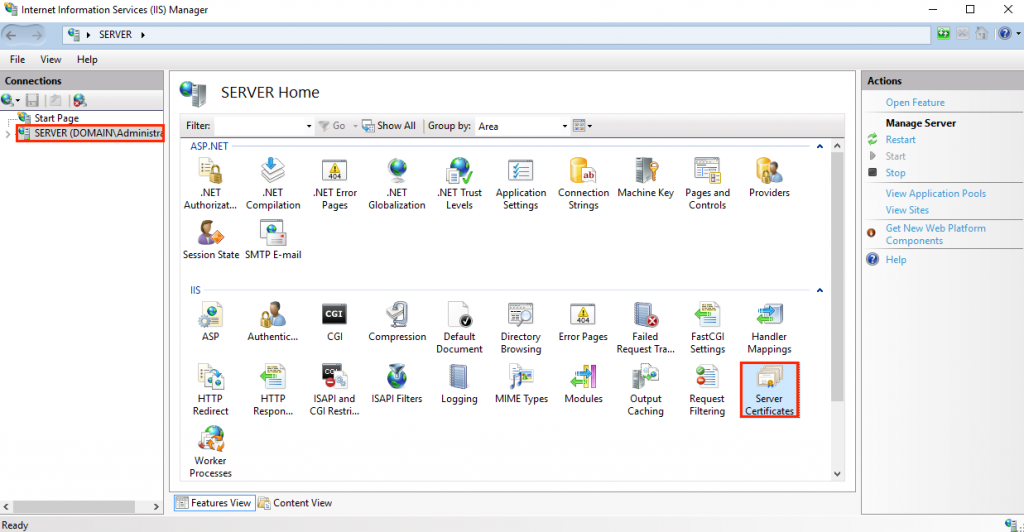
4. En la página de inicio del nombre del servidor (panel central), en la sección IIS, haga doble clic en Server Certificates.
5. En la página Server Certificates (panel central), en el menú Actions (panel derecho), haga clic en el enlace Complete Certificate
Request….
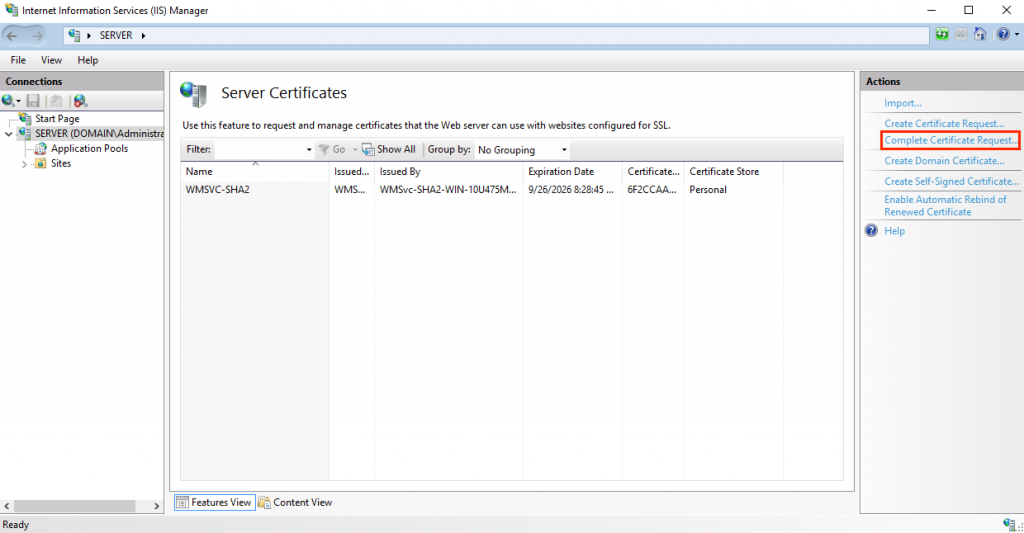
6. En el asistente Complete Certificate Request, en la página Specify Certificate Authority Response, haga lo siguiente y luego haga clic en Ok:File name containing the certificate authority’s response:
Haga clic en el cuadro… y busque y seleccione el archivo .cer (por ejemplo, su_dominio_com.cer) que DigiCert le envió.
Friendly name:
Escriba un nombre descriptivo para el certificado.
El nombre descriptivo no forma parte del certificado; en su lugar, se utiliza para identificar el certificado.
Le recomendamos que agregue DigiCert y la fecha de vencimiento al final de su nombre descriptivo, por ejemplo: yoursite-digicert-(fecha de vencimiento).
Esta información ayuda a identificar el emisor y la fecha de vencimiento de cada certificado. También ayuda a distinguir varios certificados con el mismo nombre de dominio.
Select a certificate store for the new certificate:
En la lista desplegable, seleccione Web Hosting.
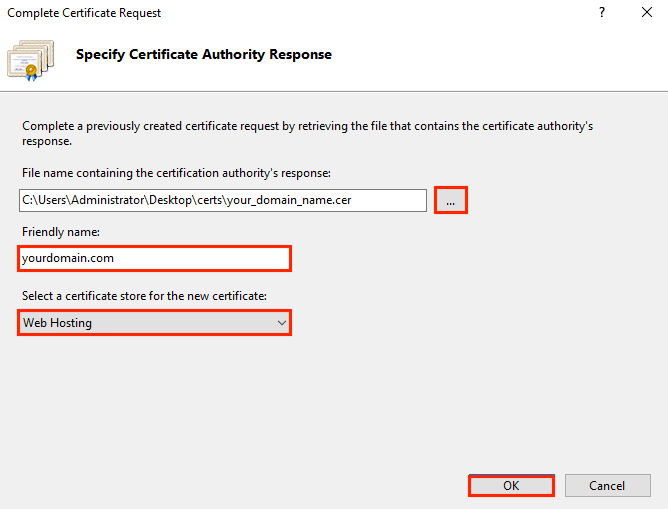
7. Ahora que ha instalado correctamente su certificado SSL, debe asignar el certificado al sitio adecuado.Asignar certificado SSL
8. En el Internet Information Services (IIS) Manager, en el menú Connections (panel izquierdo), expanda el nombre del servidor en el que se instaló el certificado. Luego, expanda Sites y haga clic en el sitio que desea proteger con el certificado SSL
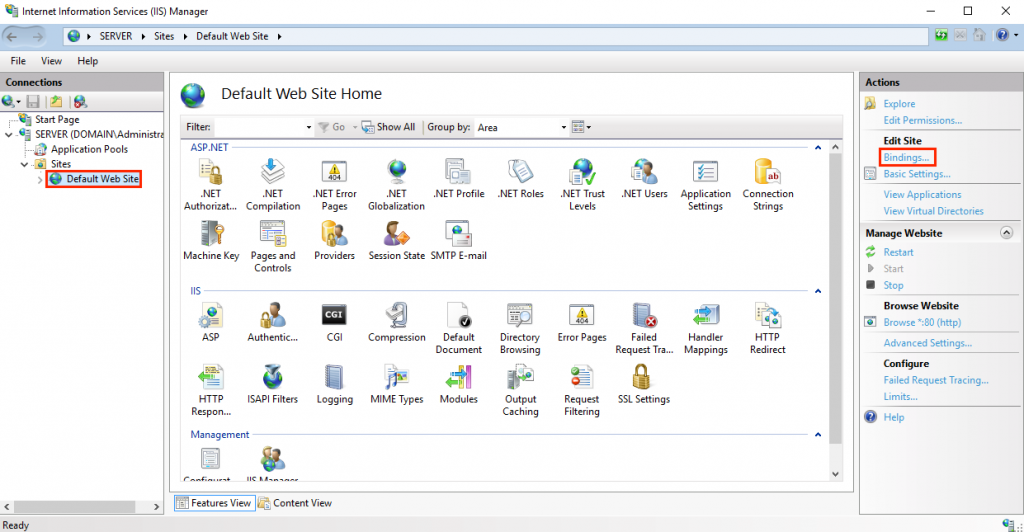
9. En la página de inicio del sitio web, en el menú Actions (panel derecho), en Edit site, haga clic en Bindings….
10. En la ventana Site Bindings haga clic en Add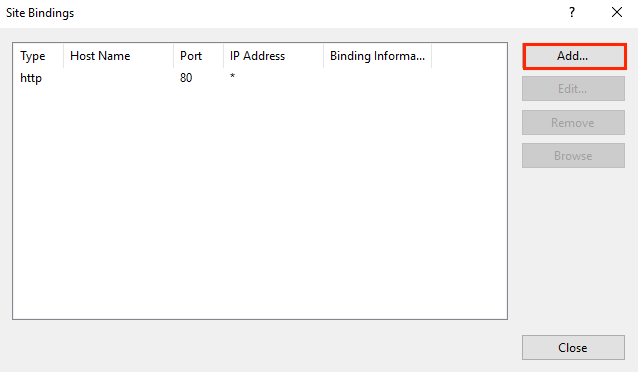
11. En la ventana Add Site Bindings, haga lo siguiente y haga clic en Ok:Type: en la lista desplegable, seleccione https.Ip adress: en la lista desplegable, seleccione la dirección IP del sitio o seleccione All unassigned.
Port: escriba el puerto 443. El puerto sobre el que el tráfico es seguro mediante SSL es el puerto 443.
SSL certificate: en la lista desplegable, seleccione su nuevo certificado SSL (por ejemplo, sudominio.com).
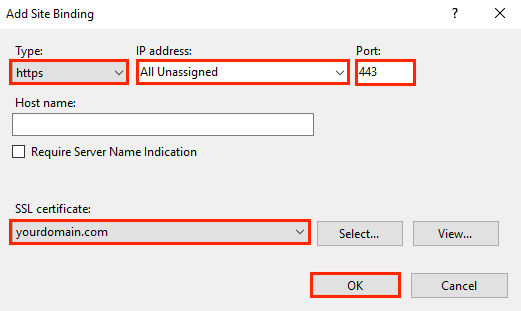
11. Su certificado SSL ahora está instalado y el sitio web está configurado para aceptar conexiones seguras.
Instalar certificados SSL adicionales
1. En el servidor donde creó el CSR, guarde el archivo .cer del certificado SSL (por ejemplo, su_dominio_com.cer) que DigiCert le envió.
2. En el menú de inicio de Windows, escriba Internet Information Services (IIS) Manager y ábralo.
3. En el Internet Information Services (IIS) Manager, en el menú Connections (panel izquierdo), busque y haga clic en el nombre del servidor.
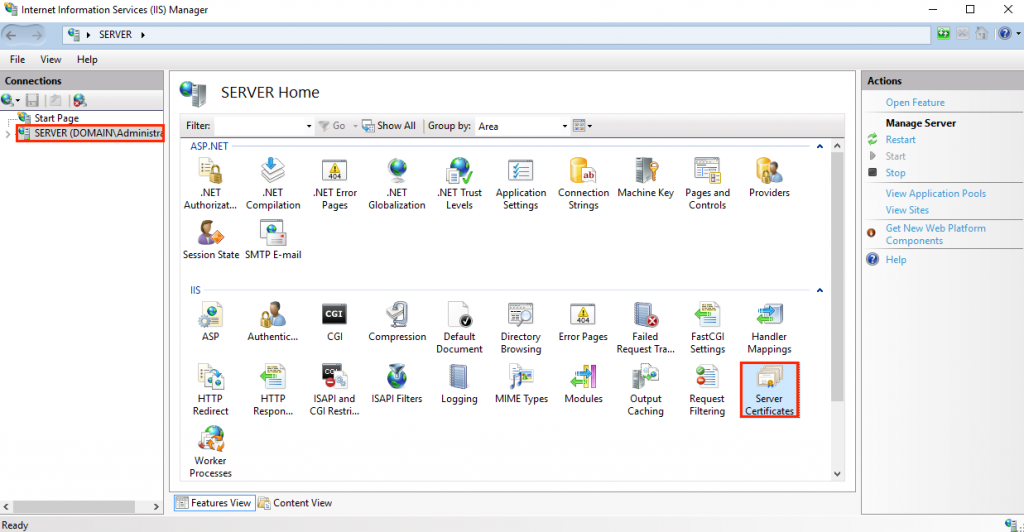
4. En la página de inicio del nombre del servidor (panel central), en la sección IIS, haga doble clic en Server Certificates.
5. En la página Server Certificates (panel central), en el menú Actions (panel derecho), haga clic en el enlace Complete Certificate Request….
6. En el asistente Complete Certificate Request, en la página Specify Certificate Authority Response, haga lo siguiente y luego haga clic en Ok:
File name containing the certificate authority’s response:
Haga clic en el cuadro… y busque y seleccione el archivo .cer (por ejemplo, su_dominio_com.cer) que DigiCert le envió.
Friendly name:
Escriba un nombre descriptivo para el certificado.
El nombre descriptivo no forma parte del certificado; en su lugar, se utiliza para identificar el certificado.
Le recomendamos que agregue DigiCert y la fecha de vencimiento al final de su nombre descriptivo, por ejemplo: yoursite-digicert-(fecha de vencimiento).
Esta información ayuda a identificar el emisor y la fecha de vencimiento de cada certificado. También ayuda a distinguir varios certificados con el mismo nombre de dominio.
Select a certificate store for the new certificate:
En la lista desplegable, seleccione Web Hosting.
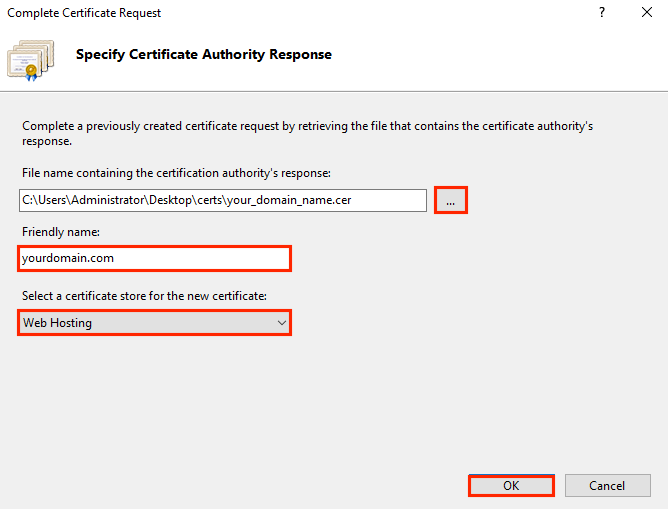
7. Ahora que ha instalado correctamente su certificado SSL, debe asignar el certificado al sitio adecuado.
8. En el Internet Information Services (IIS) Manager, en el menú Connections (panel izquierdo), expanda el nombre del servidor en el que se instaló el certificado. Luego, expanda Sites y haga clic en el sitio que desea proteger con el certificado SSL
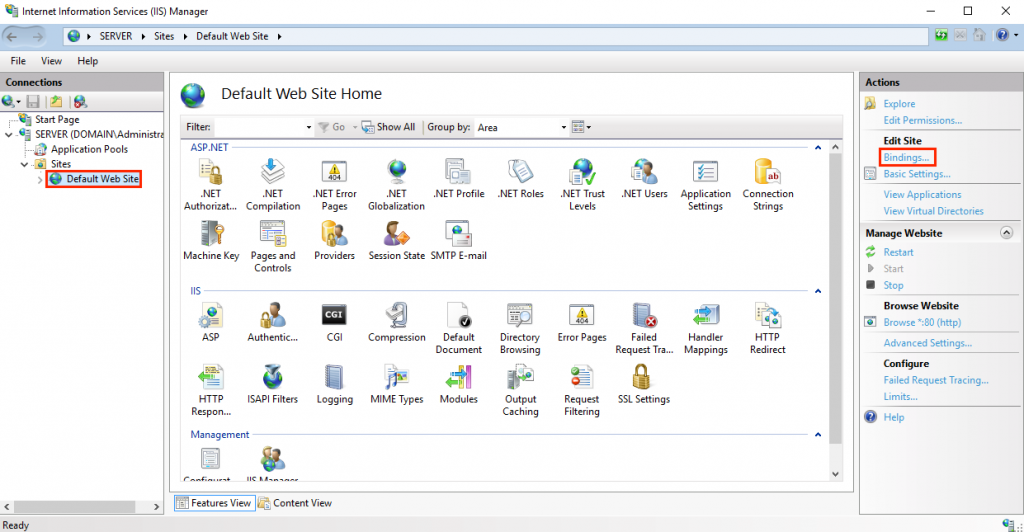
9. En la página de inicio del sitio web, en el menú Actions (panel derecho), en Edit site, haga clic en Bindings….
10. En la ventana Site Bindings haga clic en Add
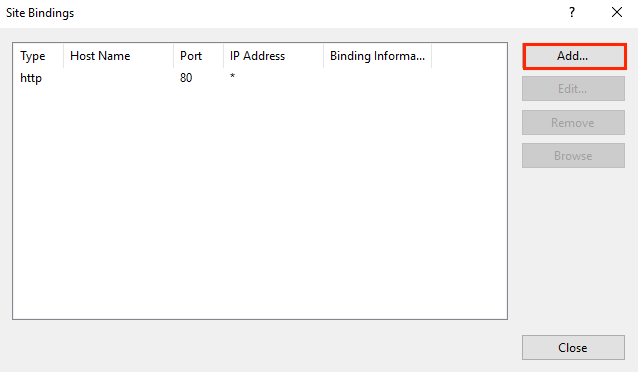
11. En la ventana Add Site Bindings, haga lo siguiente y haga clic en Ok:Type: en la lista desplegable, seleccione https.Ip adress: en la lista desplegable, seleccione la dirección IP del sitio o seleccione All unassigned.
Port: escriba el puerto 443. El puerto sobre el que el tráfico es seguro mediante SSL es el puerto 443.
SSL certificate: en la lista desplegable, seleccione su nuevo certificado SSL (por ejemplo, sudominio.com).
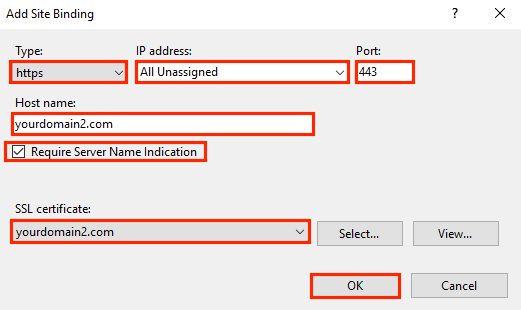
12. Ha instalado con éxito otro certificado SSL y ha configurado el sitio web para aceptar conexiones seguras.